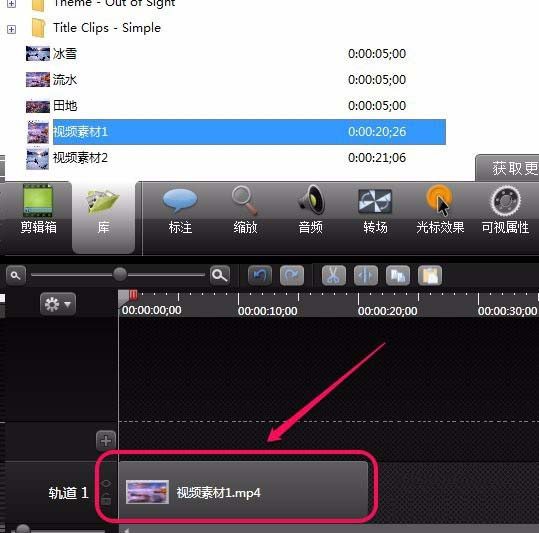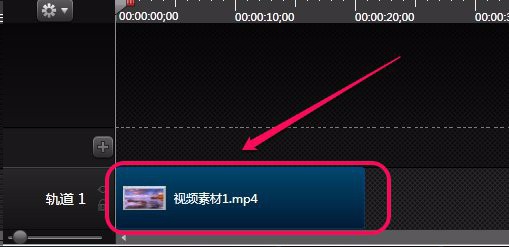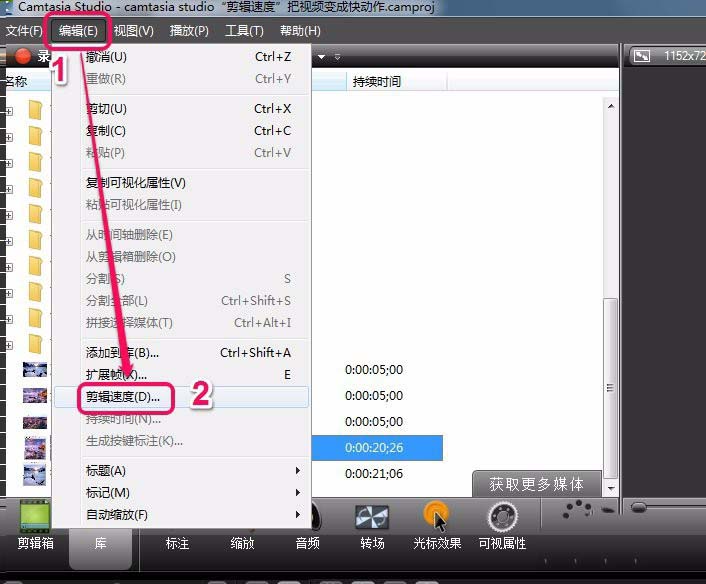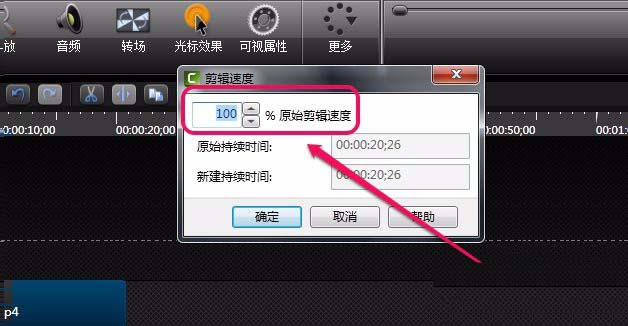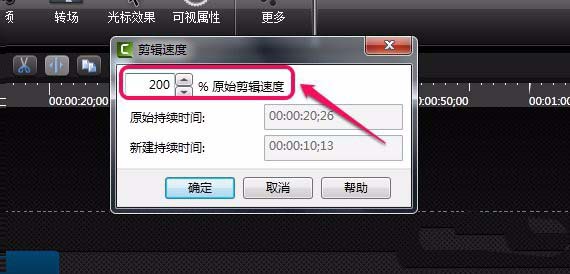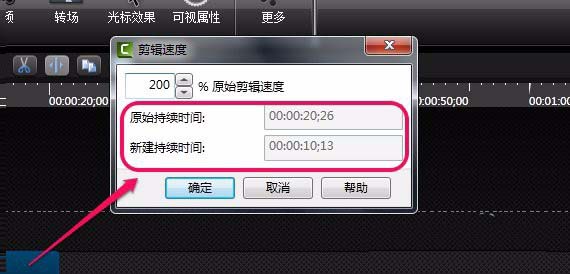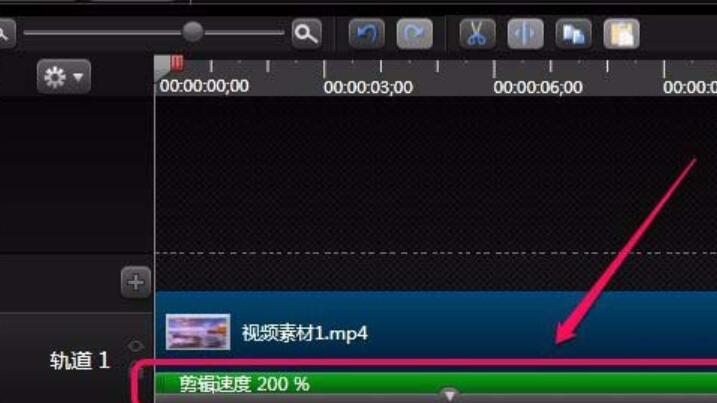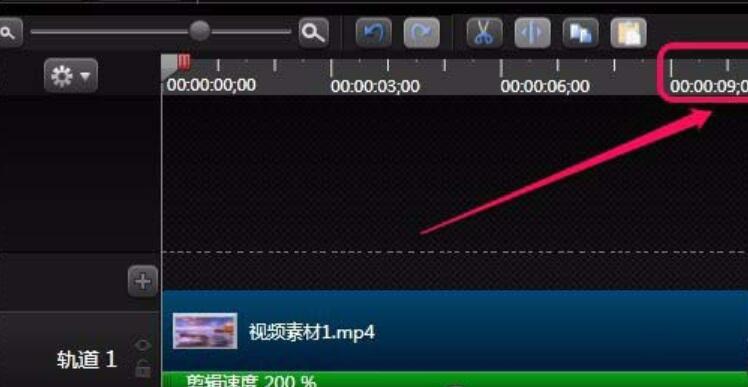Camtasia Studio给视频添加快动作特效的详细步骤
时间:2022-02-16来源:华军软件教程作者:点心
还不会给视频添加快动作特效?其实在Camtasia Studio中操作起来是很简单的。今天小编就讲解Camtasia Studio给视频添加快动作特效的详细步骤哦,希望能够帮助到大家呢。
打开Camtasia Studio,然后导入一个视频素材。
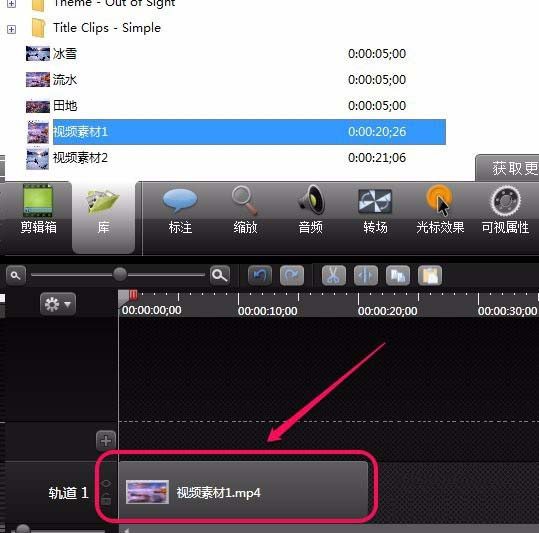
用鼠标选中轨道上面的视频。
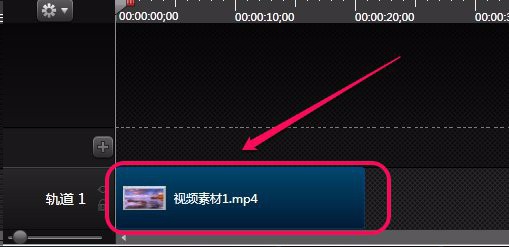
再打开“编辑”菜单,选择“剪辑速度”命令。
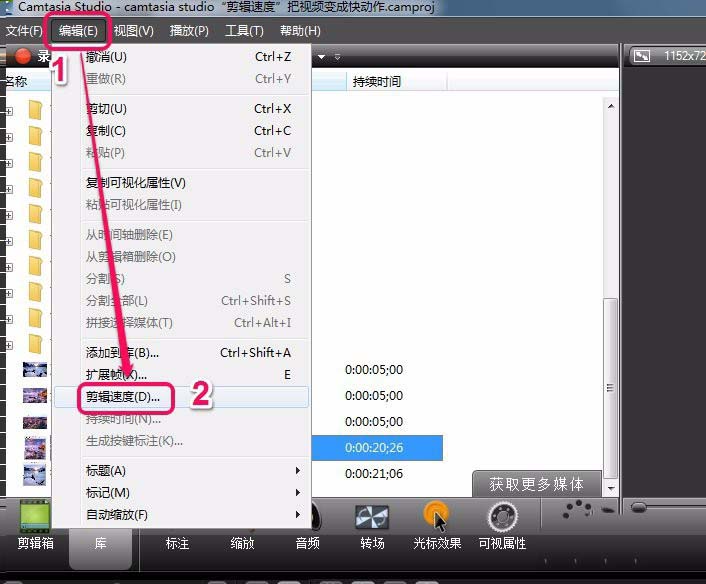
这时红色框里面默认是100%播放速度。
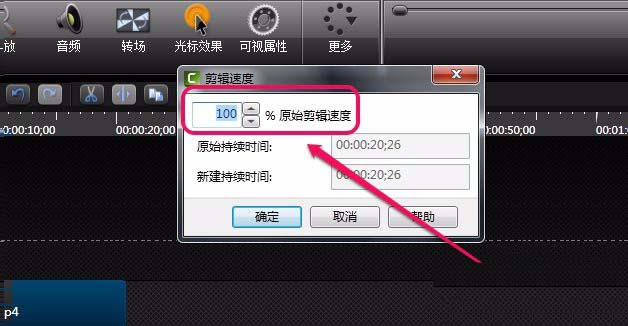
修改成200%速度值。
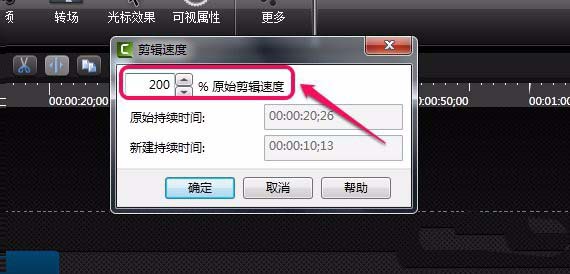
就可以看到“新建持续时间”变成了“原始持续时间”的一半,也就是播放速度加快了。
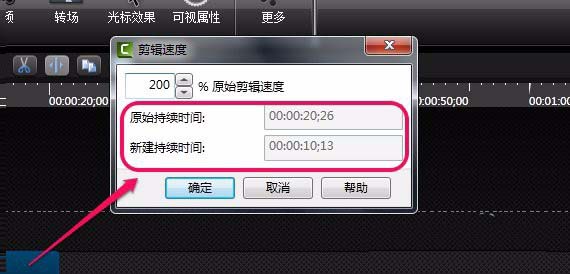
单击“确定”按钮。

这时视频轨道下面多出了一条剪辑速度“动画视图”轨道,提示当前播放速度是原来的200%
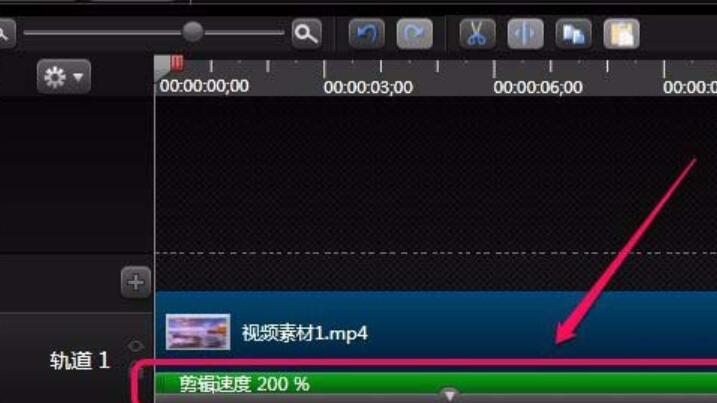
最后从时间轴上看到,播放时间也变成了原来的一半。到此,视频再次播放,就变成了快动作。
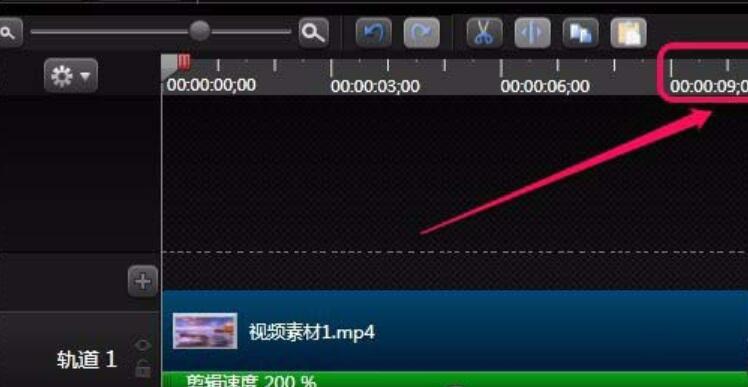
上文就讲解了Camtasia Studio给视频添加快动作特效的详细步骤,希望有需要的朋友都来学习哦。
热门推荐
-
EarMaster 练耳大师
版本: 7.1.0.28 中文版大小:126 MB
EarMaster(中文名:练耳大师)是由丹麦EarmasterAps公司开发的专业视唱练耳教育软件,支持Windows、MacOS及iPa...
-
全能翻译官
版本: 1.7.9大小:3.90 MB
全能翻译官是一款多功能翻译软件,依托智能识别与智能翻译技术,可实现文字翻译、图片翻译、视频翻译、音频翻...
-
EV录屏
版本: v5.4.5大小:36.8 MB
EV录屏软件(视频录制直播软件)是一款不收费、不限时的高性能视频录制直播软件。支持全屏录制、选区录制等...
-
-
鼎视导播DingCaster
版本: 7.6大小:244MB
鼎视导播DingCaster为现场制作和流媒体系统,支持有线导播、云导播、混合导播、多平台播出功能;支持...